 |
Написание программы обработки события нажатия кнопки (ButtonClick)
|
|
|
|
Поместите на форму кнопку посредством компонента Button, который находится на странице Standard панели компонентов. С помощью инспектора объектов измените заголовок (Caption) компонента Button1 на слово «Выполнить» или другое. Отрегулируйте положение и размер кнопки. После этого два раза щелкните мышью на кнопке: появится заготовка для текста программы c заголовком процедуры-обработчика события - нажатия кнопки:
Procedure TForm1.Button1Click(Sender: TObject);
Заголовки рассматриваемых процедур формируются средой Delphi автоматически (если набрать их вручную - программа работать не будет). Так, имя процедуры TForm1.Button1Click составляется системой из имени формы (Form1), имени компонента (Button) и имени соответствующего события (onClick), но без префикса on. Надо иметь в виду, что при запуске программы на выполнение все функции обработки событий, у которых между begin и end не было написано текста, удаляются автоматически по соответствующему запросу среды Delphi. Поэтому не следует удалять вручную ошибочно созданные обработчики.
Работа с приложением
После запуска программы (например, щелчком мыши по зеленой пиктограмме  происходит компиляция, если нет ошибок, компоновка программы и создание единого выполняемого файла с расширением .exe. На экране появляется активная форма программы (рис. 1.3).
происходит компиляция, если нет ошибок, компоновка программы и создание единого выполняемого файла с расширением .exe. На экране появляется активная форма программы (рис. 1.3).
Работа с программой осуществляется следующим образом. Введите исходные значения x, y, z. Нажмите (щелкните мышью) кнопку «Выполнить». В окне Memo1 отображается результат. Измените исходные значения x, y, z в окнах Edit и снова нажмите кнопку «Выполнить» - отображаются новые результаты. Завершить работу программы можно путем активизации пункта Program Reset в главном меню Run или кнопку  на форме.
на форме.
|
|
|
На рисунке 1.3 показан интерфейс приложения после ввода исходных данных и нажатия кнопки «Выполнить».

Рис 1.3. Интерфейс приложения после его выполнения
В листинге 1.1 представлен текст программы. Для наглядности в этой работе операторы, которые набирает программист, выделены полужирным шрифтом. Остальные операторы вставляются средой Delphi автоматически.
Листинг 1.1.
unit Unit1;
Interface
Uses
Windows, Messages, SysUtils, Variants, Classes, Graphics, Controls, Forms, Dialogs, StdCtrls;
type TForm1 = class (TForm)
Label1: TLabel;
Label2: TLabel;
Label3: TLabel;
Edit1: TEdit;
Edit2: TEdit;
Edit3: TEdit;
Label4: TLabel;
Memo1: TMemo;
Button1: TButton;
procedure FormCreate(Sender: TObject);
procedure Button1Click(Sender: TObject);
private{ Private declarations }
public{ Public declarations }
end;
var Form1: TForm1;
implementation {$R *.dfm}
{Процедура обработки события создания Формы}
procedure TForm1.FormCreate(Sender: TObject);
begin
Edit1.Text:='13.8e-2'; //начальное значение X
Edit2.Text:='1.54'; //начальное значение Y
Edit3.Text:='0.2e-3'; //начальное значение Z
Memo1.Clear; //очистка окна редактора Memo1
end;
{Процедура обработки события нажатия кнопки "Выполнить"}
procedure TForm1.Button1Click(Sender: TObject);
var //объявление локальных переменных
x,y,z,a,b,c,r: extended;
begin
Memo1.Clear; //очистка окна редактора Memo1
{Ввод, преобразование и присвоение исходных данных }
x:=StrToFloat(Edit1.Text); //считывается значение x
y:=StrToFloat(Edit2.Text); //считывается значение y
z:=StrToFloat(Edit3.Text); //считывается значение z
{Вывод заголовка и исходных данных в окно Memo1}
Memo1.Lines.Add('Программирование линейных алгоритмов');
Memo1.Lines.Add('Исходные данные:'); //вывод строки в Memo1
Memo1.Lines.Add('x='+FloatToStrF(x,ffFixed,8,4));
Memo1.Lines.Add('y='+FloatToStrF(y,ffFixed,8,4));
Memo1.Lines.Add('z='+FloatToStrF(z,ffFixed,8,4));
{Вычисления}
a:=exp((x+1)*ln(y))/(exp((1/3)*ln(abs(y-2)))+3); b:=(x+y/2)*exp((-1/sin(z))*ln(x+1));
c:=2*abs(x+y); r:=a+b/c+cos(pi/2);
{Вывод результата r в окно Memo1}
Memo1.Lines.Add('Результат r = '+FloatToStrF(r,ffFixed,8,4)); end; end.
Индивидуальные задания
Выберете свой вариант индивидуального задания. В соответствии с этим установите необходимое количество окон, тексты заголовков на форме, размеры шрифтов, а также типы переменных и функции преобразования при вводе и выводе результатов. Целесообразно сложные выражения рассматривать как совокупность простых выражений, вычисляемых отдельно.
|
|
|
Практическое задание
Запустить среду программирования
Создайте форму
Напишите процедуры обработки событий.
Выполнить компиляцию программы и установить синтаксические ошибки.
Выполнить программу и проверить результат ее работы на контрольном примере.
Сохранить проект. Выйти из среды программирования.
Таблица 1 -Варианты заданий
| № | Функция | Проверочное значение y(x) при х = 2(или y(x1, х2) при х1 = 2 и х2 = 2) |
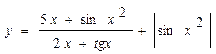
| 5,8496 | |

| -0,6354 | |

| 0,1158 | |

| 6,027716 | |

| -1,7147 | |

| 0,0232 | |

| 46,9482 | |

| 1,1432 | |

| 6,022 | |

| 9,6488 | |

| 0,5693 | |

| 7,5196 | |

| 6,3159 |
Контрольные вопросы
1. Каково должно быть свойство ReadOnly компонента Edit, чтобы во время выполнения программы пользователь не мог изменять текст поля ввода?
2. Укажите, в левой или правой колонке вкладки Events Инспектора объектов перечислены имена событий, которые может воспринимать выбранный компонент (объект).
3. Каким образом в Object Pascal создаются комментарии?
4. Из каких разделов состоит программа?
5. Зачем нужен оператор присваивания? Какой вид он имеет?
6. Что может быть записано в правой части оператора присваивания?
7. Что такое переменная?
8. Что такое константа?
9. Какие правила применяются для создания имен переменных?
10. Почему знак умножения всегда выписывают явно (например, пишут a*t, а не at)
Практическая работа №2,
Лабораторная работа №2
Тема. Разработка программ разветвляющихся структур
Цель: научиться пользоваться стандартными компонентами организации переключений (TCheckBox, TRadioGroup и др.). Используя компоненты организации переключений разработать интерфейс и программу для заданного разветвляющегося алгоритма.
Ход работы.
1. Изучить теоретический материал.
2. Выполнить практическое задание.
3. Ответить на контрольные вопросы.
4. Составить отчет.
1. Краткие сведения
|
|
|


